Actino Recorder
포토샵 액션처럼 블랜더에서 자주 사용하는 기능들을 매크로로 만들 수 있는 애드온입니다.
(https://github.com/InamuraJIN/ActionRecorder/releases/tag/v4.1.2)
액션 만들기

1. Local Actions
+키를 눌러서 원하는 액션 이름을 지정합니다.
2. Macro Editor
1) Record 버튼 클릭
2) 매크로로 만들 작업(동작)을 한 후
3) Stop 버튼 클릭
3. Play : Local Actions에서 원하는 액션 이름을 선택하고 누르면 매크로가 실행됩니다.
액션 저장하는 방법
생성한 매크로는 Local to Global 버튼을 눌러 로컬 매크로로 저장 가능합니다.

원하는 카테고리를 선택해줍니다.

액션 버튼 이동 & 삭제

매크로 이름 왼쪽에 있는 동그라미 아이콘을 클릭 한 후
1) 위아래 화살표로 이동하거나
2) 다른 카테고리로 이동시키거나
3) 휴지통 아이콘으로 삭제 할 수 있습니다.
액션 내보내기 & 가져오기
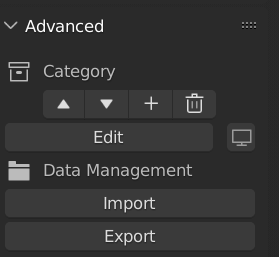
Category 순서 변경
각 카테고리 제목 앞에 동그라미 아이콘을 클릭한 후
위아래 버튼으로 순서를 변경하거나 삭제할 수 있습니다.
Data Management
Export (저장) / Import (불러오기)
모든 액션을 저장하거나, 커스텀 추가한 액션만 저장할 수도 있는데
모두 저장하면 기존 액션과 겹치면서 "이름.001"처럼 중복되니 커스텀만 체크해서 export 합니다.

Reim Action
저는 아래와 같이 액션을 만들어서 사용중입니다. 메모해두기 위해 첨부합니다.

Update : 2022/09/07
- 정면 보기 : 플랜을 생성한 후 정면을 보도록 회전
- SeamMirror : 모델링 오른쪽에 Seam 체크 후 누르면 왼쪽에 체크
- 왼쪽 삭제 : X좌표 축 0에 있는 버텍스를 선택한 후 실행하면 왼쪽 삭제
- Normal Flip : 노멀 방향 뒤집기
- Pivot 여기로 : 버텍스 선택 한 후 실행하면 피벗이 선택된 버텍스로 이동
- Mirror m.1 : 씬에 "Empty_Mirror"를 생성해두면 X축 0을 기준으로 미러
- Mirror m.2 : 위와 동일. 이미 Mirror가 1개 있어 Mirror.001 생성될 때
- Bevel + SubD : Bevel, Subdivision Surface 모디파이어 추가
- Go Zero : 제로점으로 이동
'GAME GRAPHIC GUIDE > Blender' 카테고리의 다른 글
| [블렌더] Blender 추천 애드온 - Quick Menu (0) | 2024.11.25 |
|---|---|
| [블렌더] Blender Sculpting 스컵팅 오브젝트 분리하는 방법 (0) | 2024.11.23 |
| 블렌더 UV Bake / UV 수정 후 텍스쳐 베이크 하는 방법 (0) | 2024.03.29 |
| Blender 블렌더 메테리얼 적용하는 방법 (0) | 2024.03.28 |
| Blender Unwrap 블렌더 언렙 총정리 (1) | 2024.03.27 |


댓글